Windows10系统之家 - 安全纯净无插件系统之家win10专业版下载安装
时间:2020-04-08 10:22:27 来源:Windows10之家 作者:huahua
使用win10系统过程中,有时用户会遇到win10电脑的服务主机出现本地系统网络受限的情况。win10电脑服务主机本地网络受限怎么解决?其实我们可以在服务和应用程序中进行修复。详细内容请见下面介绍~
win10电脑服务主机本地网络受限怎么解决
1.打开win10左下角的开始菜单,搜索“计算机管理”,打开“计算机管理”页面;
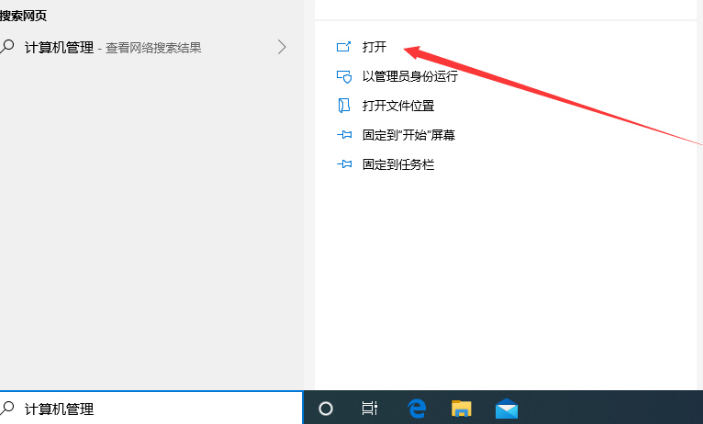
2.在打开的窗口中依次展开“服务和应用程序”、“服务” ,找到名为“Connected User Experiences and Telemetry”的服务;
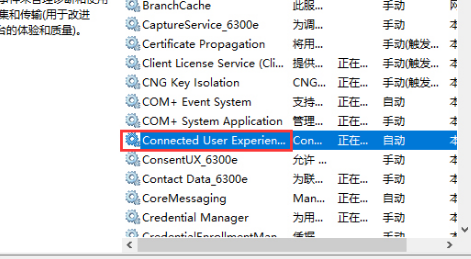
3.右键“Connected User Experiences and Telemetry”服务,点击选择“属性”;
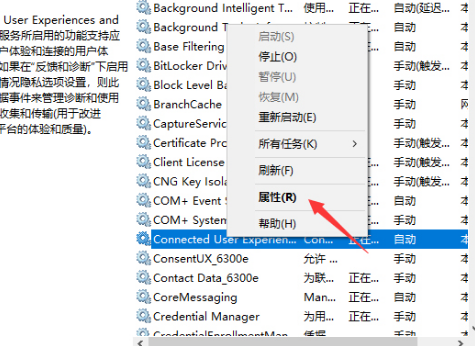
4.将“Connected User Experiences and Telemetry”服务“禁用”即可解决win10电脑服务主机本地系统网络受限的问题。
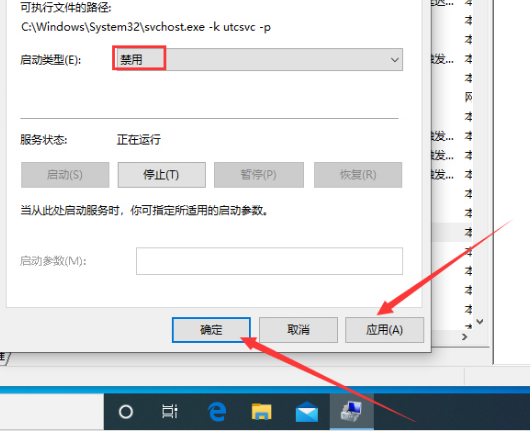
相关文章
热门教程
热门系统下载
热门资讯





























